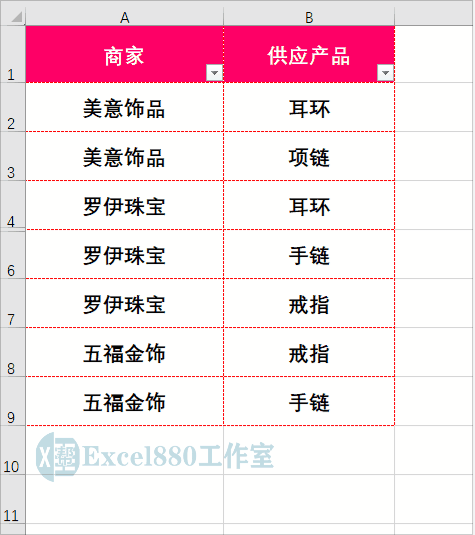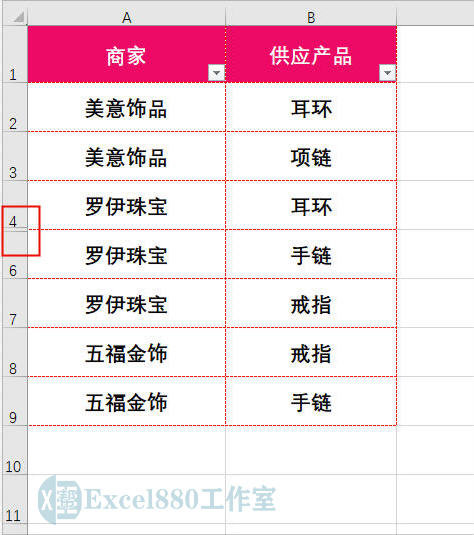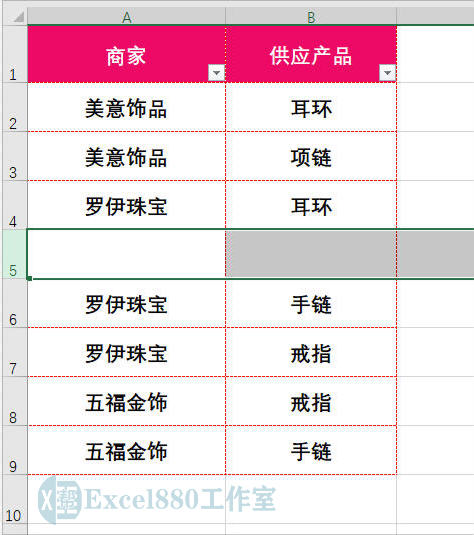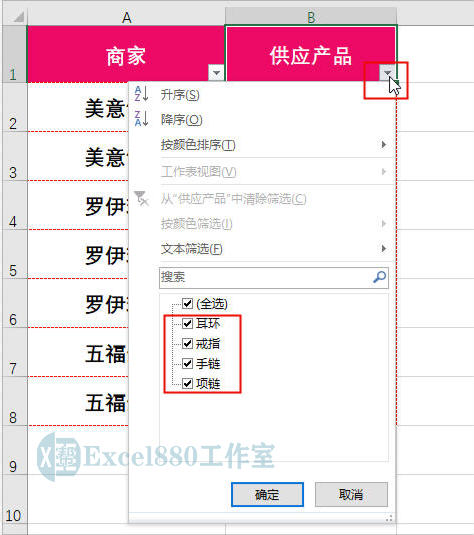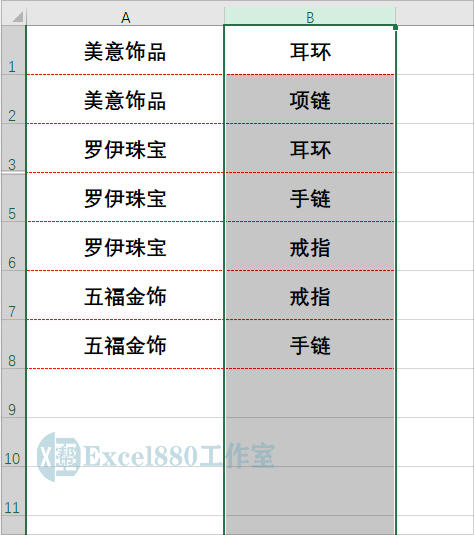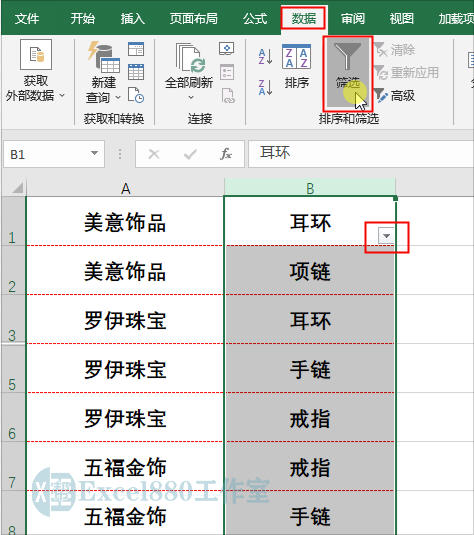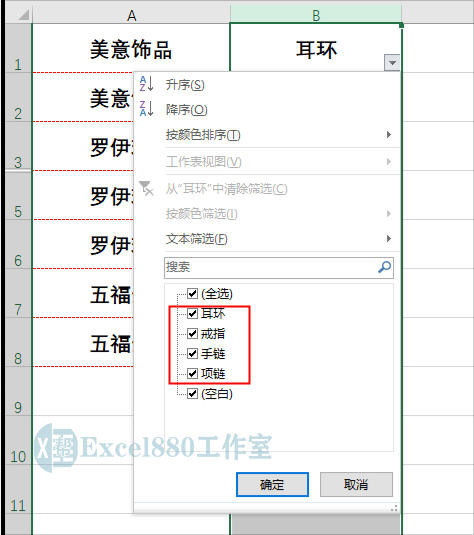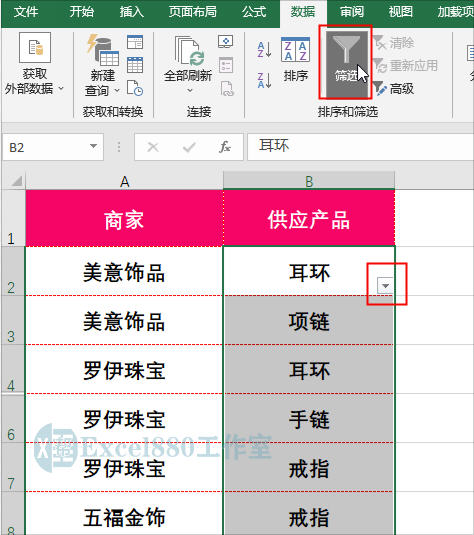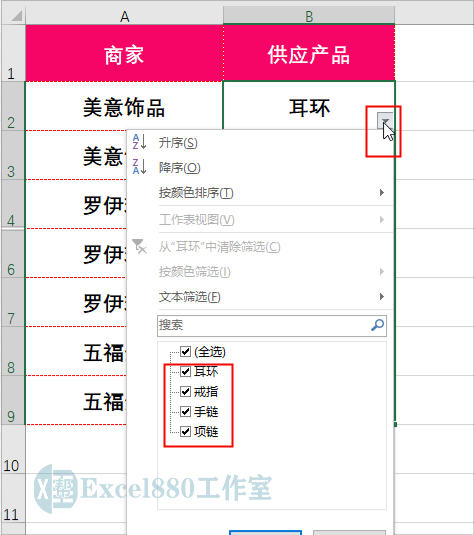课程咨询 加我微信EXCEL880B 试学网址http://v.excel880.com
如下图所示,在工作表中,进行数据筛选时,为什么显示的产品名称只有两项?
在Excel工作表中,自动筛选功能我们经常会用到,但是常常有人会筛选不成功,而且是以前可以的现在就不行了,或者说筛选的时候有漏项,这是为什么呢?
以上图为例,工作表中的供应产品类型有耳环、项链、手链以及戒指这4项,之所以不能正常筛选是因为第5行为空白行,并且被隐藏了,如下图所示。
因此,筛选范围只有第2行至第4行的数据区域,而空白行下方的数据系统会默认为是单独的数据,不在筛选范围内。
针对以上情况,可以通过以下3种方法来解决:
第1种:
1、在行标尺上单击鼠标右键,在弹出的快捷菜单中,选择“取消隐藏”选项,如下图所示。
2、执行操作后,即可显示空白行,如下图所示。
3、选择空白行,将其删除后,再次筛选时即可筛选全部数据,如下图所示。
第2种:
1、删除第一行(或取消第1行中的筛选按钮),选中B列数据,如下图所示。
2、在“数据”功能区中,单击“筛选”按钮,重新添加筛选按钮,如下图所示。
3、再次单击筛选按钮,即可在整列数据范围内进行筛选,如下图所示。
第3种:
1、选中B2:B9单元格区域,如下图所示。
2、在“数据”功能区中,双击“筛选”按钮,即可取消第1行中的筛选按钮,并在B2单元格中重新添加筛选按钮,如下图所示。
3、再次单击筛选按钮,即可在整列数据范围内进行筛选,如下图所示。
好了,今天有关在Excel中解决筛选数据不成功的方法便介绍到这,大家赶紧实际操作练习一下吧,有不懂的问题可以留言问小编呦!感谢支持Excel880工作室,还请多多转发,持续关注我们呀!